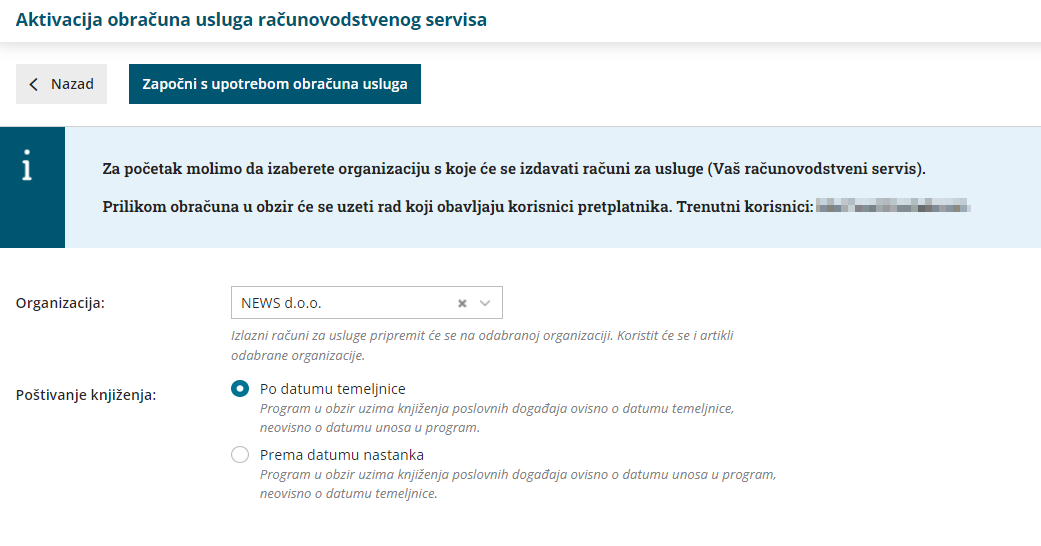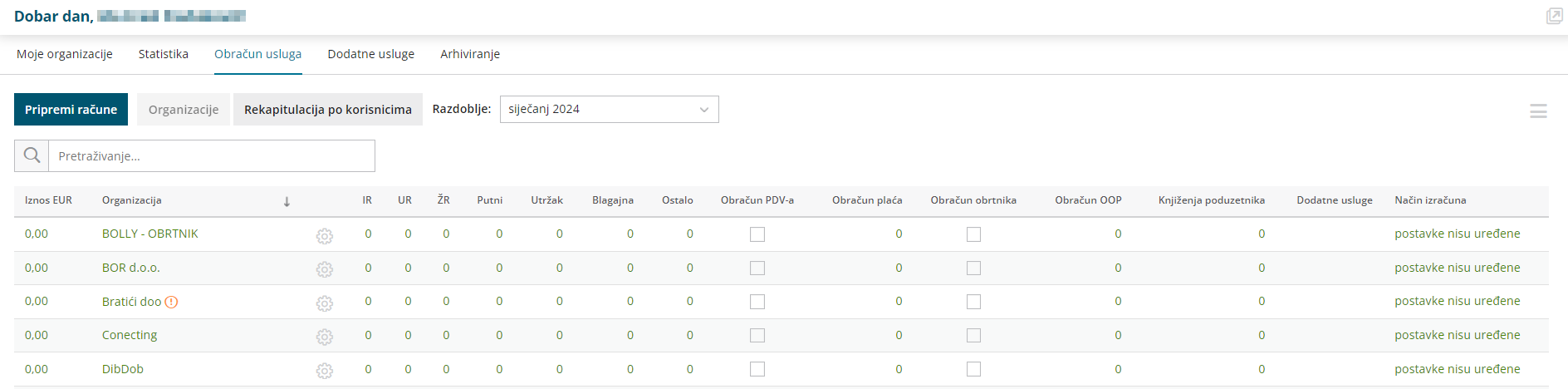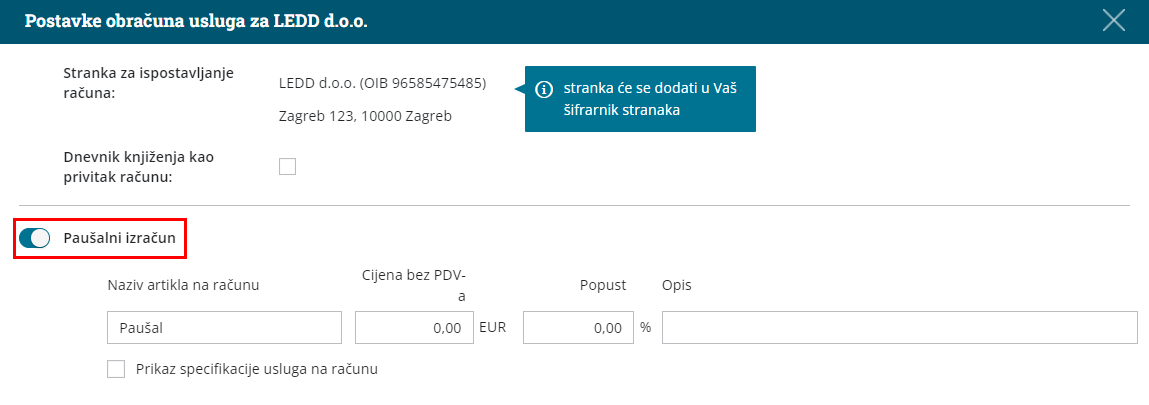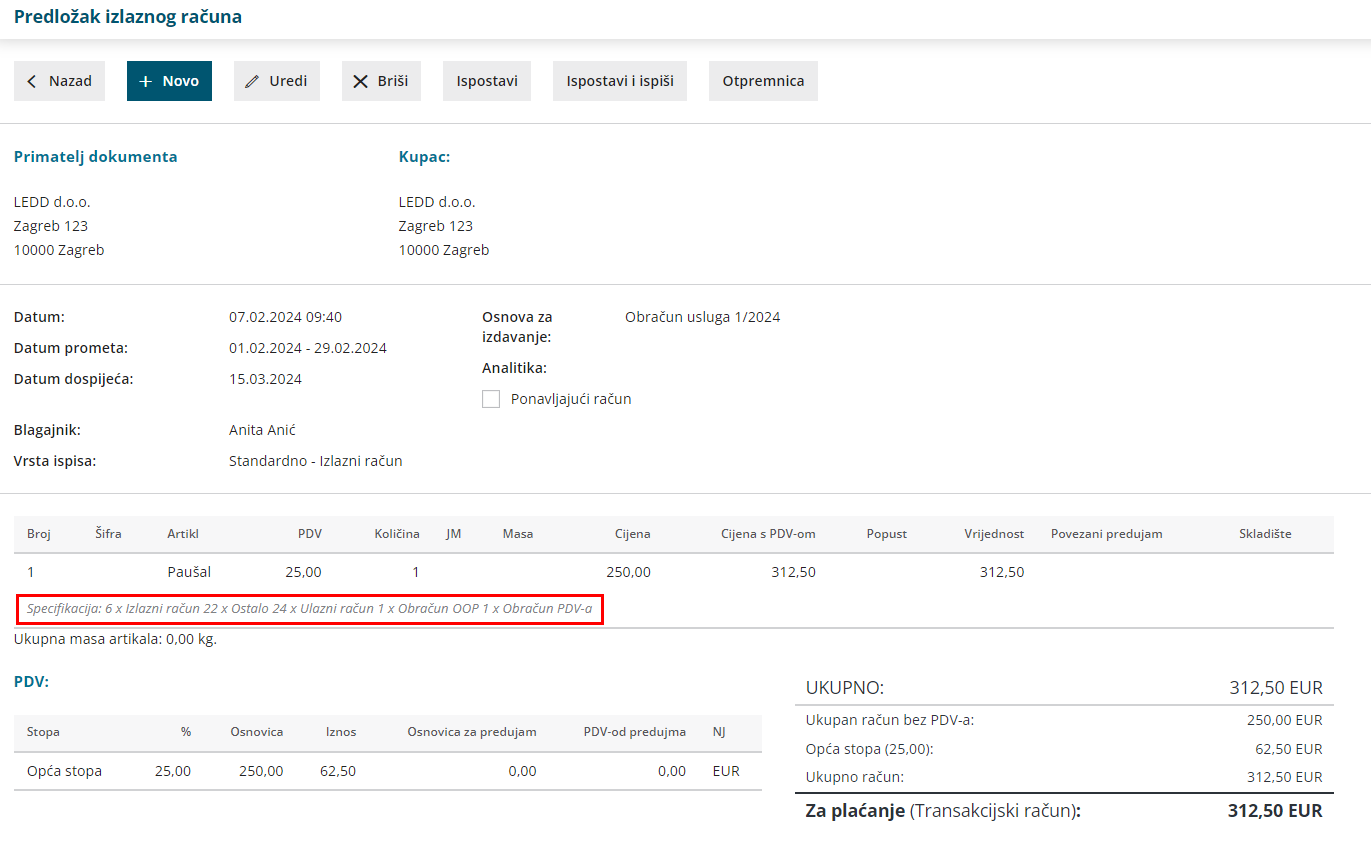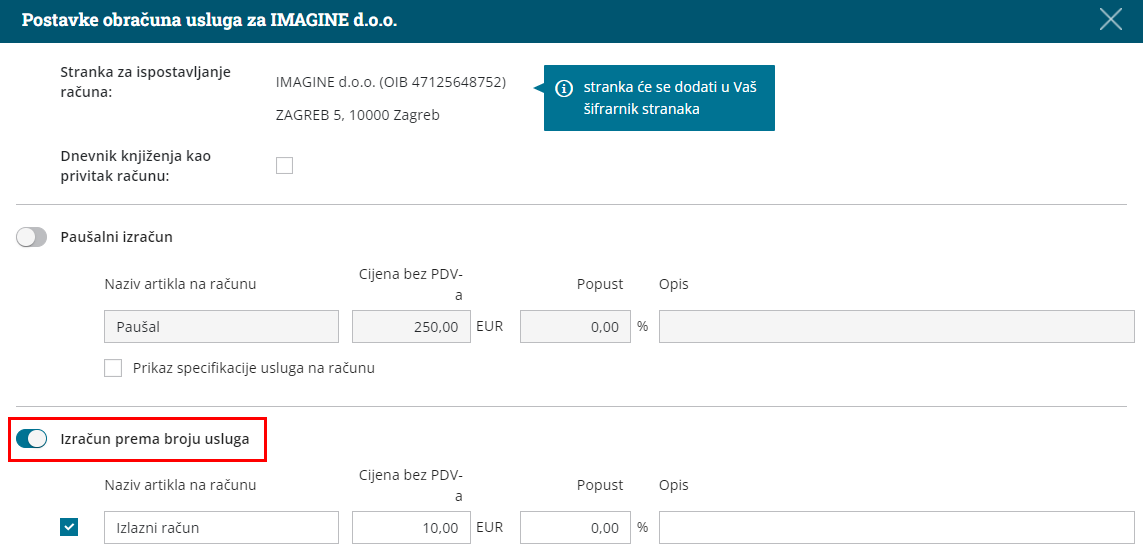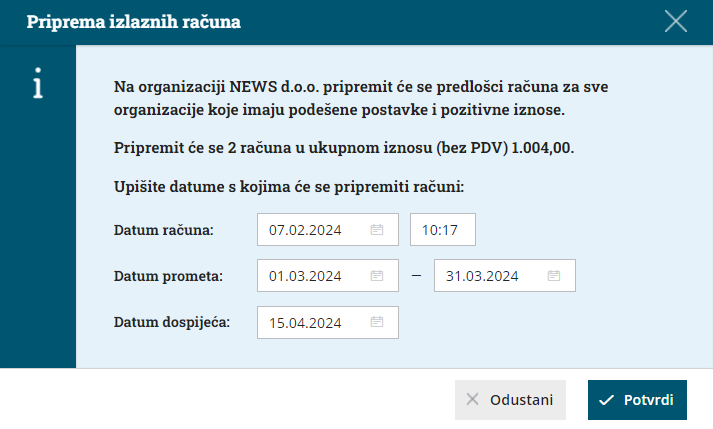Obračun usluga omogućuje računovodstvenom servisu da brzo i jednostavno obračuna mjesečne računovodstvene usluge svojim klijentima.
Strankama je moguće obračunati usluge prema paušalu i/ili prema poslovnom događaju jer Minimax bilježi sva knjiženja i obračune koje zatim automatski obračuna s obzirom na postavke. Moguće je dodati i dodatne usluge - npr. savjetovanje ili priprema dokumentacije.
Kad za pojedinu stranku imamo jednom upisane postavke za obračun, program će svaki mjesec predložiti postavke s prethodnog obračuna i pripremiti račune za svaku stranku servisa u svega nekoliko klikova.
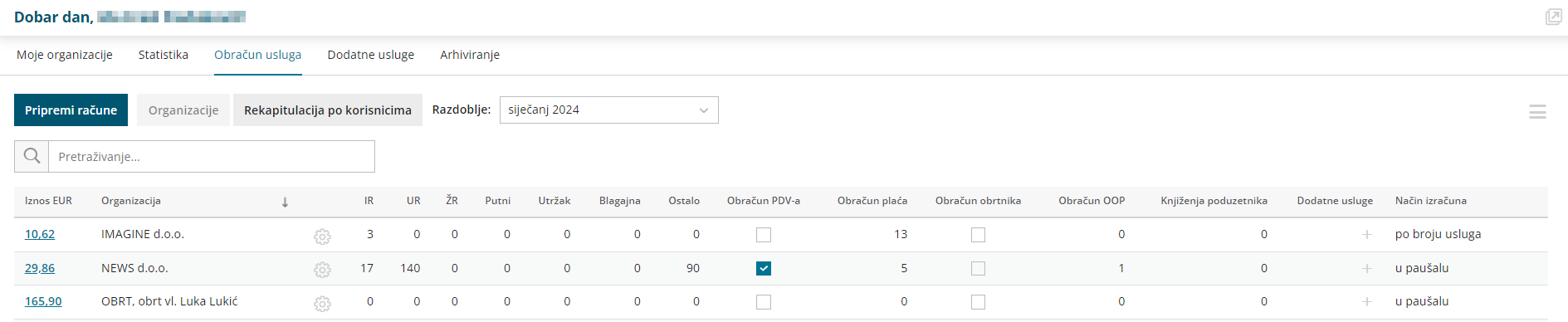
Na ovoj poveznici možete pogledati i video uputu za obračun usluga računovodstvenog servisa.
Postavke za obračun usluga
Početne postavke
Funkcionalnost obračuna usluga ima administrator pretplatnika. Ako je potrebno administrator može dodijeliti prava do pregleda i obrade obračuna usluga i drugim korisnicima pretplatnika - korisnicima sa statusom računovođa.
Za početak je potrebno aktivirati funkcionalnost obračuna usluga (samo jednom). Aktivacijom obračuna usluga omogućeno je formiranje obračuna za najviše 3 mjeseca unatrag.
- Na ulaznoj stranici programa odaberemo Obračun usluga.

- Iz padajućeg izbornika odaberemo organizaciju preko koje ćemo ispostavljati račune za računovodstvene usluge (računovodstveni servis).
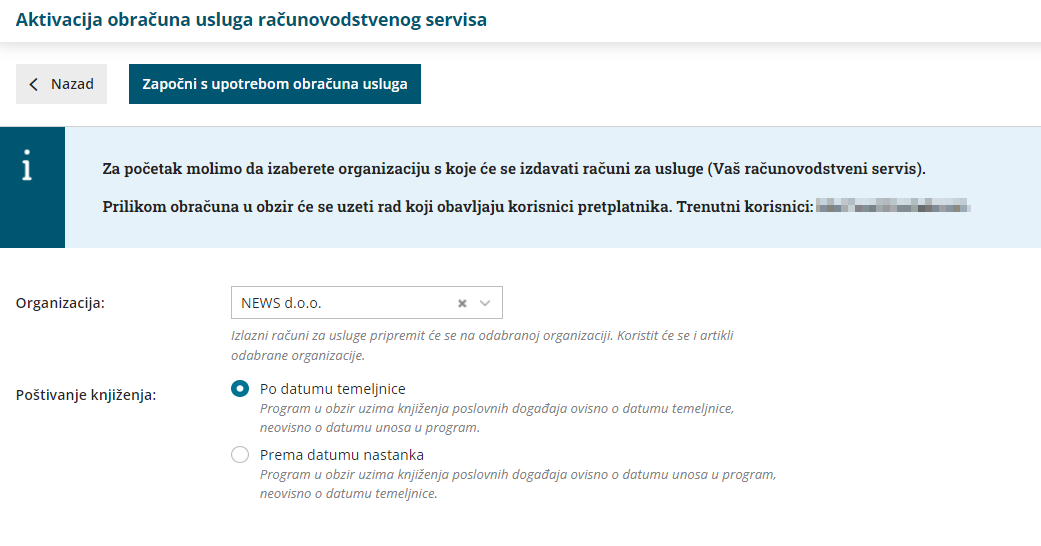
- Kliknemo Započni s upotrebom obračuna usluga.
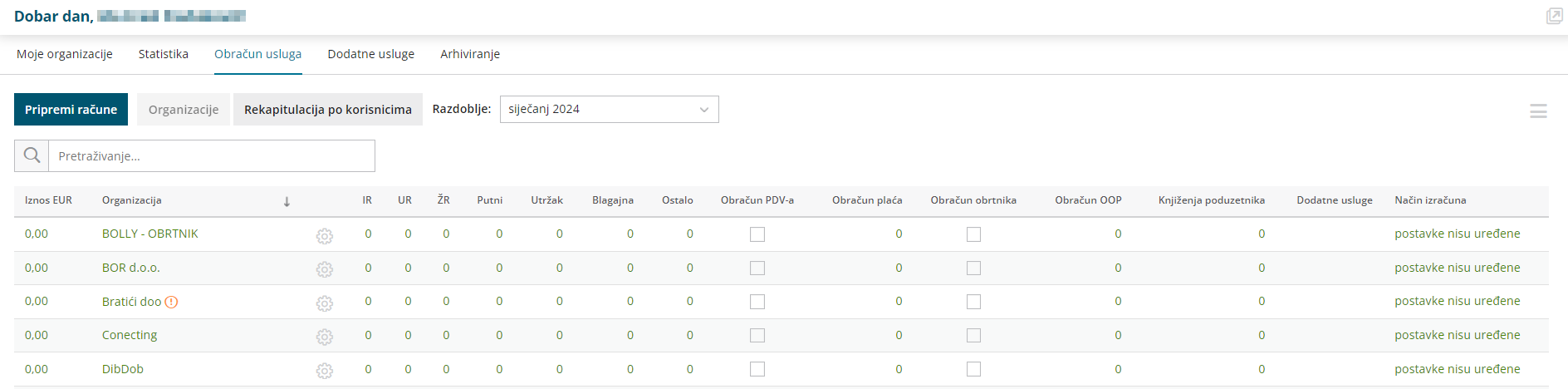
- Program na popisu prikaže sve organizacije do kojih imamo pristup kao računovođa i koje su (mogu biti) uključene u obračun.
- Na pojedinoj organizaciji uredimo postavke za obračun klikom na ikonu postavki
 gdje možemo odabrati obračun prema paušalu i/ili poslovnom događaju, a na mjesečni obračun možemo dodati i ostale dodatne usluge.
gdje možemo odabrati obračun prema paušalu i/ili poslovnom događaju, a na mjesečni obračun možemo dodati i ostale dodatne usluge.- na postavkama klikom na Pristup korisnicima za obračun usluga možemo pregledati korisnike koji imaju pristup do pregleda i obrade usluga,

- na tom mjestu možemo i otkazati funkcionalnost obračuna usluga.
- na postavkama klikom na Pristup korisnicima za obračun usluga možemo pregledati korisnike koji imaju pristup do pregleda i obrade usluga,
Stranka na izlaznom računu
Svaku organizaciju koju vodi u Minimaxu, računovodstveni servis mora imati u svojem šifrarniku stranaka. Ako stranka još uvijek nije unesena u šifrarnik, ali je otvorena kao organizacija, Minimax će ju automatski dodati u šifrarnik stranaka računovodstvenog servisa nakon klika na uređivanje postavki za obračun pojedine stranke.
Artikli na izlaznom računu
Kada postavimo pojedinačne stavke u našim postavkama obračuna, one će se također automatski dodati u šifrarnik artikala na organizaciji koja je odabrana za ispostavljanje računa (organizacija računovodstvenog servisa). Za svaku stranku servisa u šifrarniku će se pripremiti i pripadajući cjenik.
Primjer 1: Obračun prema paušalu
Stranci obračunavamo usluge samo prema paušalu.
- Kliknemo na ikonu za postavke na pojedinoj stranci.
- Ako na polju Dnevnik knjiženja kao privitak računu uključimo kvačicu, uz predložak računa pripremit će se i privitak s dnevnikom knjiženja po vrstama temeljnica za mjesec obračuna usluga.
- Označimo Paušalni izračun.
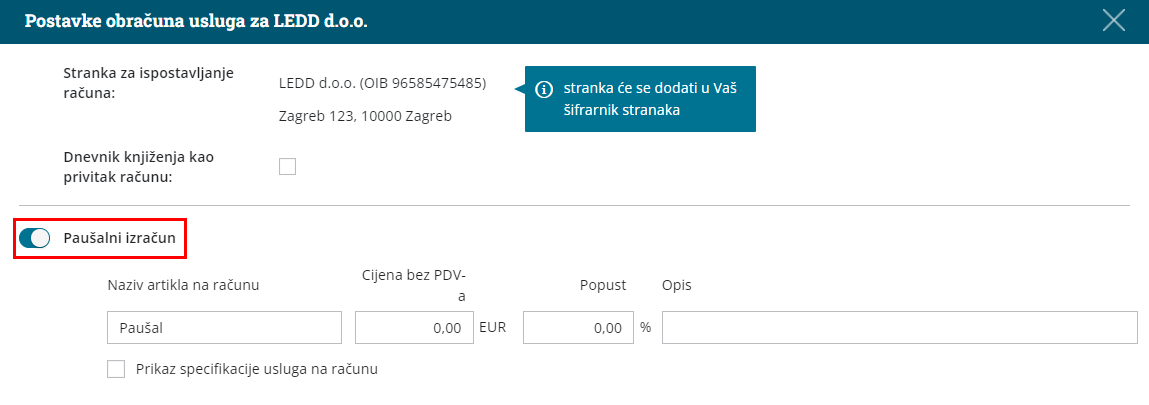
- Predlaže se naziv artikla koji će biti ispisan na izlaznom računu i možemo ga urediti.
- Unesemo cijenu.
- Unesemo eventualni popust.
- Po želji uredimo opis koji se ispiše na artiklu na računu.
- Možemo uključiti kvačicu u polju Prikaz specifikacije usluga na računu ako želimo da se na retku artikla u opisu ispiše specifikacija obračunatih usluga (broj i naziv usluga)
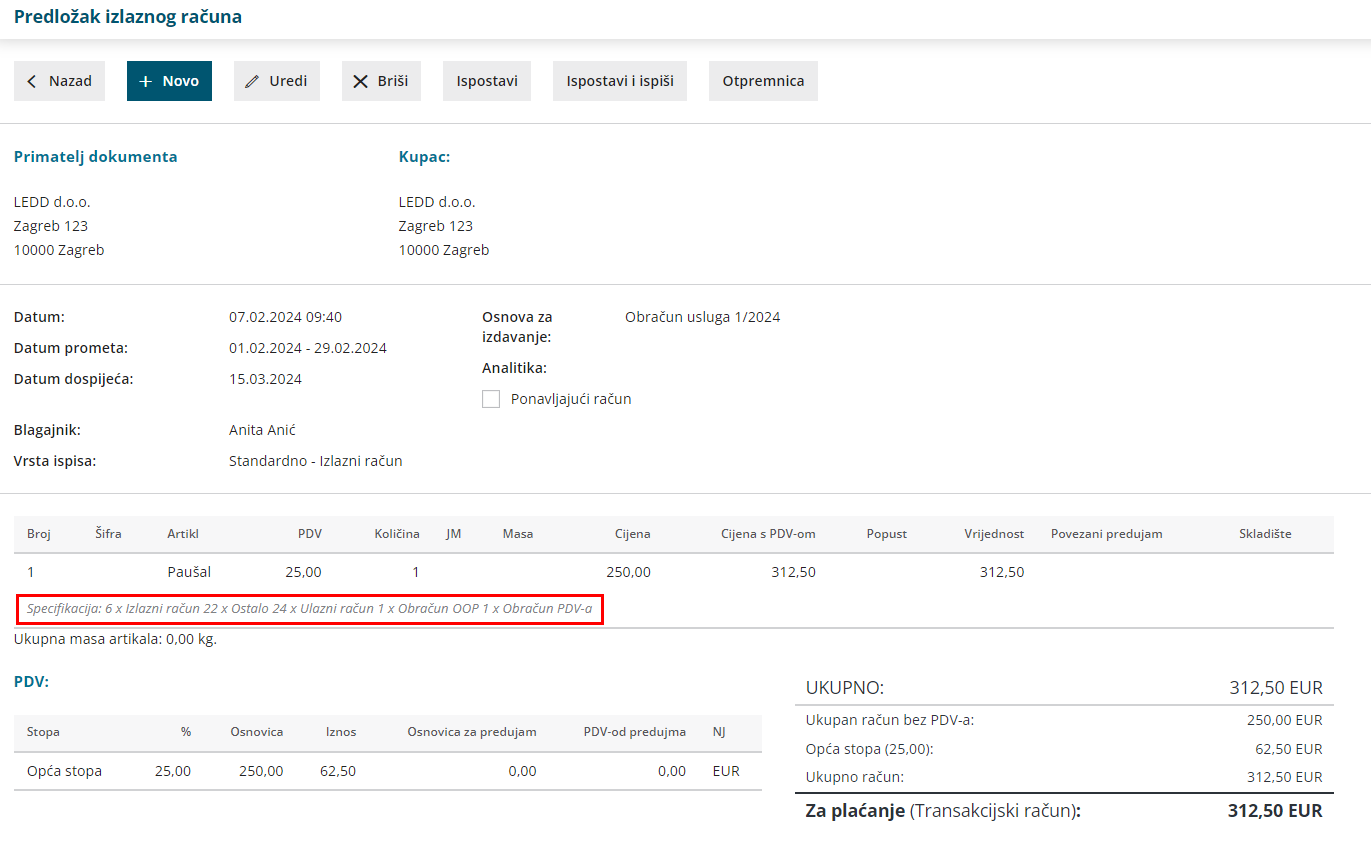
Primjer 2: Obračun prema broju usluga
Stranci obračunavamo stvarno obavljene usluge.
- Kliknemo na ikonu postavke na pojedinoj stranci.
- Ako na polju Dnevnik knjiženja kao privitak računu uključimo kvačicu, uz predložak računa pripremit će se i privitak s dnevnikom knjiženja po vrstama temeljnica za mjesec obračuna usluga.
- Označimo Izračun prema broju usluga.
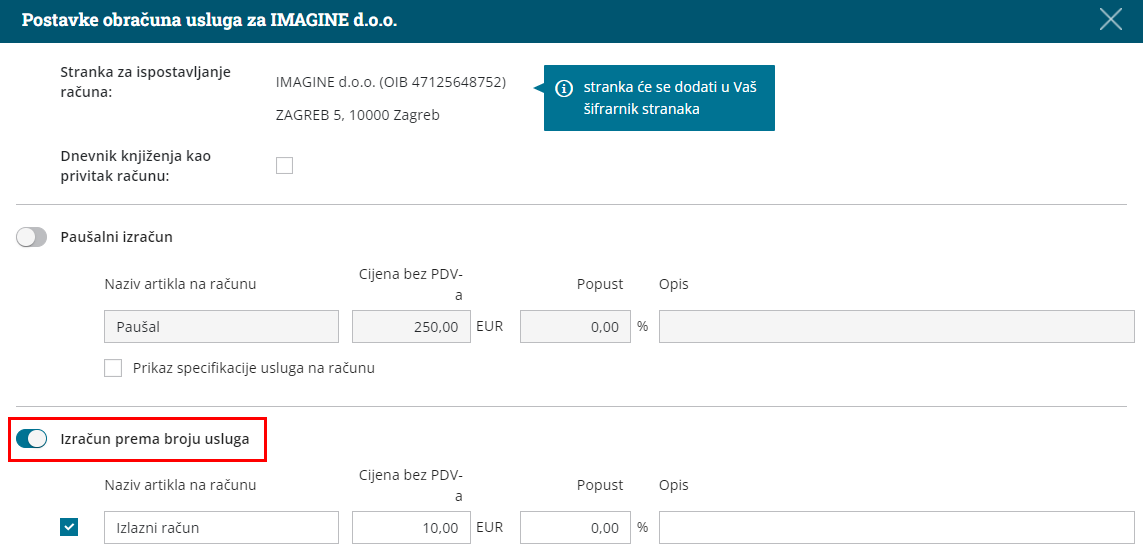
- Za svaku pojedinu uslugu koju želimo obračunati odredimo:
- naziv artikla koji će se ispisati na računu
- cijenu
- eventualni popust
- po želji uredimo i opis koji se ispiše ispod artikla na računu
U stupcu Knjiženja poduzetnika program bilježi knjiženja svih vrsti temeljnica koje je formirao poduzetnik. Ta funkcionalnost omogućava da računovođa, koji ta knjiženja pregledava, obračuna i uslugu pregledavanja knjiženja.
Kod odabrane će se organizacije označene usluge automatski obračunati na sljedećem mjesečnom obračunu.
Napomena: Artikli koje unesemo automatski će se dodati u šifrarnik artikala na organizaciji računovodstvenog servisa na cjenik za pojedinu stranku / organizaciju. U slučaju promjene program će automatski ažurirati cjenik obračuna usluga pojedine organizacije.
Primjer 3: Obračunavanje prema paušalu i broju usluga
Stranci obračunavamo usluge prema paušalu koji uključuje izlazne i ulazne račune te platni promet. Posebno još, na primjer, zaračunavamo obračune PDV-a, plaće i OOP.
U tom ćemo primjeru postavke za obračun usluga urediti tako da uključimo i obračun prema paušalu i prema broju usluga.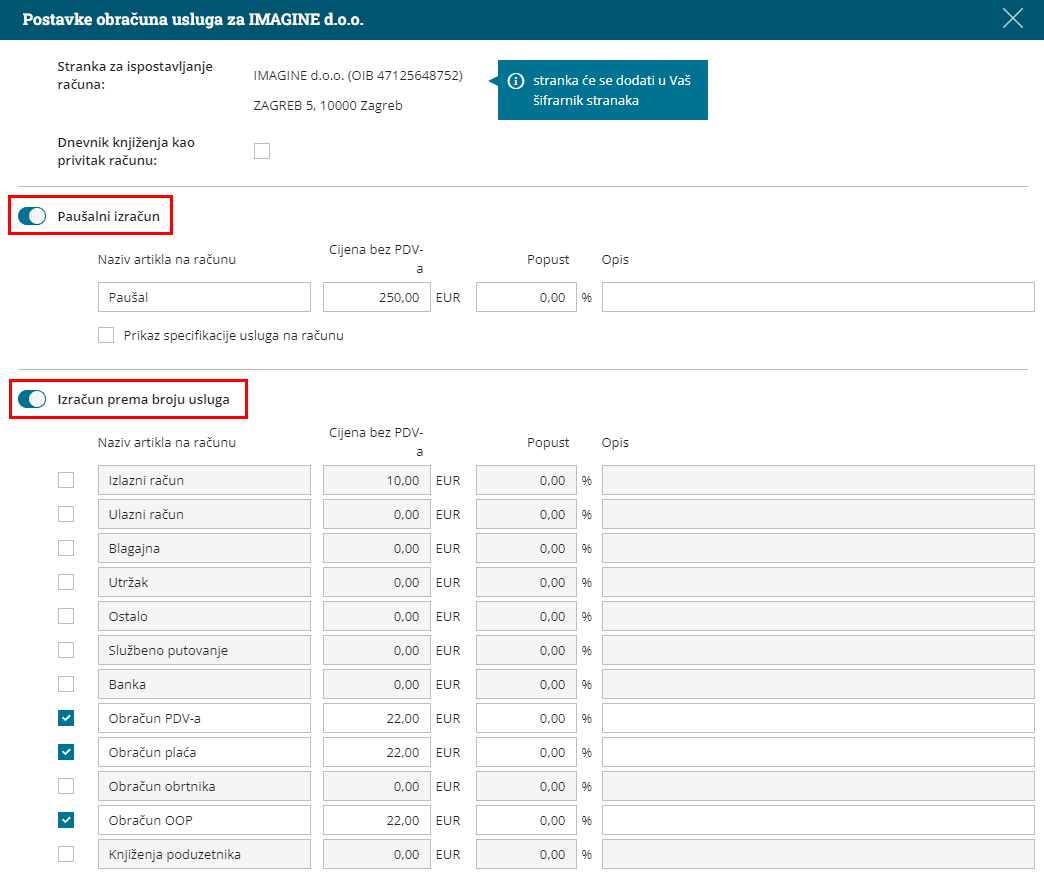 Stranci će se na mjesečnom računu zaračunati paušal i usluge koje smo označili na postavkama.
Stranci će se na mjesečnom računu zaračunati paušal i usluge koje smo označili na postavkama.
Kako si možemo olakšati unos postavki?
Kada unosimo postavke za obračun za stranku, predlažu se postavke koje su unesene na prethodnoj stranci koju smo uređivali.
Predlažemo da postavke za stranke uređujete na način da prvo uređujete postavke stranaka koje imaju jednak ili vrlo sličan način obračuna.
Na primjer za stranke kojima obračunavate paušal u jednakom iznosu predlažemo da uređujete postavke jednu za drugom. Zatim odredite postavke sljedećoj skupini stranaka sa sličnim obračunom itd.
Dodatne usluge koje zaračunavamo strankama
Strankama možemo zaračunati i još neke dodatne usluge, na primjer pripremu ugovora, savjetovanje, zapošljavanje i slično.
Na retku obračuna za pojedinu stranku odaberemo Nova dodatna usluga.

- Odaberemo Organizaciju kojoj zaračunavamo usluge.
- U polju Korisnik predlaže se korisnik koji trenutno radi obračun (iz padajućeg izbornika moguće je odabrati drugog korisnika koji su dodan kao suradnik u računovodstvenom servisu i koji ima pristup do organizacija).
- Unesemo Datum obavljene usluge.
- Iz padajućeg izbornika odaberemo artikl.
- U polju Naziv možemo upisati naziv koji će ispisati na računu.
- Unesemo količinu.
- Unesemo cijenu.
- Unesemo potencijalni popust.
- Ako unesemo popust, automatski se izračuna iznos s popustom.
- Po želji uredimo i opis koji se ispiše ispod artikla na računu.
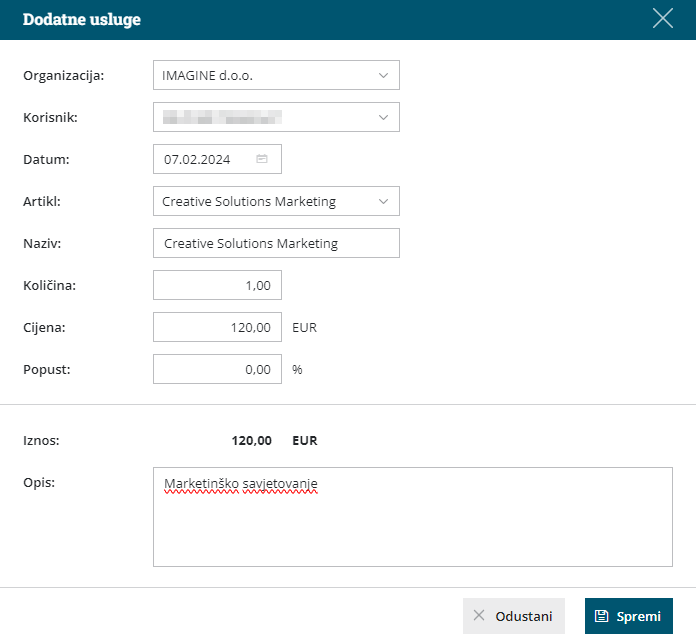
Pregled i kopiranje dodatnih usluga
Usluge koje strankama zaračunavamo pored paušala i knjiženja, odnosno koje smo dodali na obračun kao dodatne usluge, u Minimaxu možemo naći klikom na polje Dodatne usluge.
Na pregledu dodatnih usluga možemo:
- Dodavati nove usluge.
- Kopirati usluge za istu ili drugu organizaciju.
- Brisati usluge.
- Pregledavati usluge pri čemu možemo pretragu napraviti samo za stranku, datum i artikl.

Priprema mjesečnog obračuna za računovodstvene servise
Mjesečni obračun pripremi se u predlošcima izlaznih računa prema unesenim postavkama koje smo odredili za obračun kod pojedine stranke.
Prije pripreme računa možemo provjeriti što je zaračunato pojedinoj stranci. Na pregledu svih stranaka za obračun usluga kliknemo na iznos pokraj pojedine organizacije i program prikaže usluge koje će joj se zaračunati.
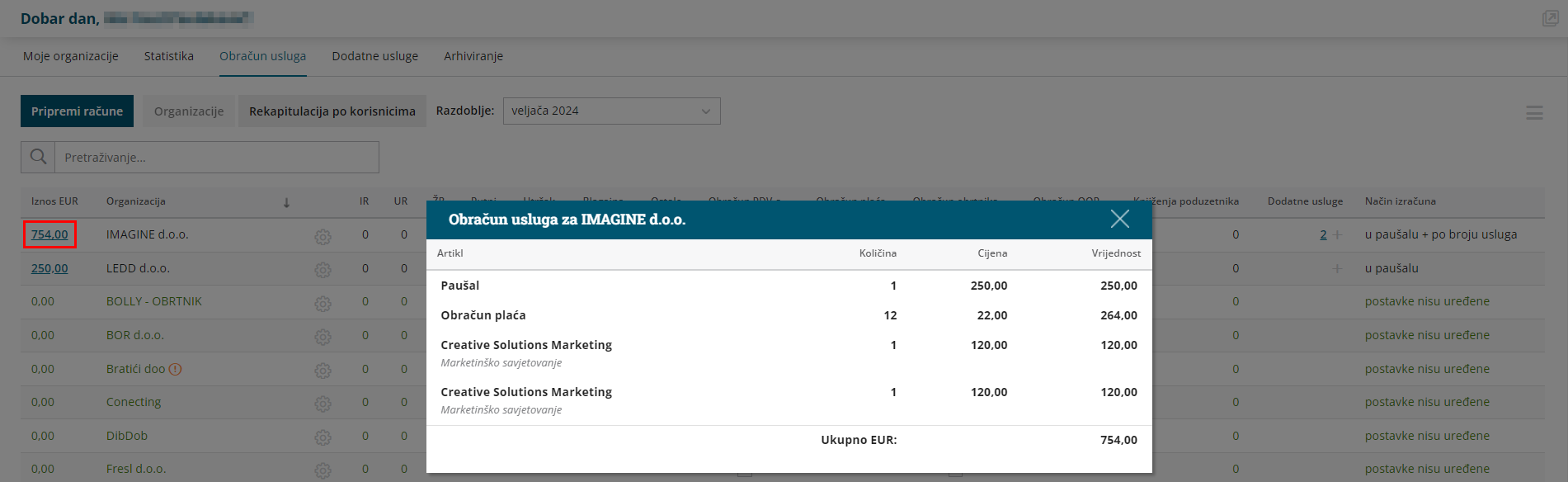
Priprema obračuna
- Iz padajućeg izbornika odaberemo željeno razdoblje za obračun.
- Kliknemo Pripremi račune.

- Prikaže se prozor s informacijom koliko računa će se pripremiti i njihova ukupna vrijednost. Unesemo datum računa, prometa i dospijeća.
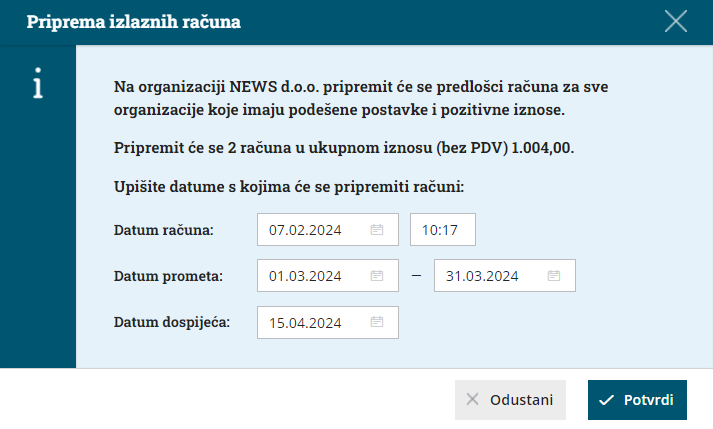
- Klikom na Potvrdi program pripremi predloške izlaznih računa za sve stranke sukladno postavkama obračuna za pojedinu organizaciju.
Formirane predloške izlaznih računa možemo na uobičajen način masovno ispostaviti i ispisati.
Otkazivanje obračuna
Na početnoj stranici kliknemo na Obračun usluga.
Na pregledu obračuna usluga već zaključeni obračun možemo otkazati.

Pažnja: Otkazivanjem obračuna usluga formirani izlazni računi ne obrišu se automatski, već ih je potrebno otkazati i obrisati u modulu Izlazni računi.
Predlažemo da te račune otkažete i obrišete preko masovnih obrada prije nego potvrdite novi obračun usluga.
Otkazivanje obračuna usluga računovodstvenog servisa
Ako u nekom trenutku odlučimo da više ne želimo koristiti funkcionalnost obračuna usluga računovodstvenog servisa, funkcionalnost možemo otkazati klikom na ikonu tri crtice u desnom kutu i odabirom Prekid obračuna usluga.

Klikom na prekid program prikaže obavijest o otkazivanju usluge s napomenom da se formirani izlazni računi neće obrisati. Upisivanjem broja u predviđeno polje i klikom na Potvrdi funkcionalnost je otkazana.
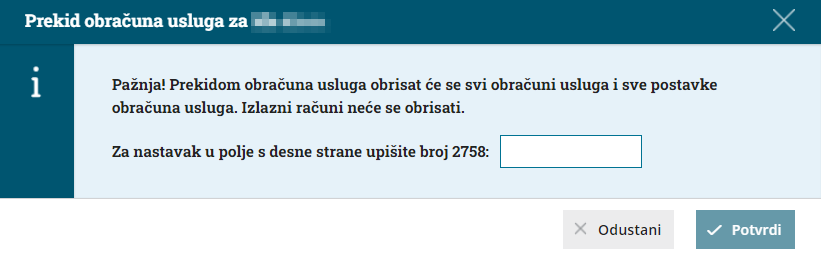
Ako želimo otkazati i obrisati račune koji su bili pripremljeni kroz obračun usluga, to je potrebno napraviti u modulu Izlazni računi.